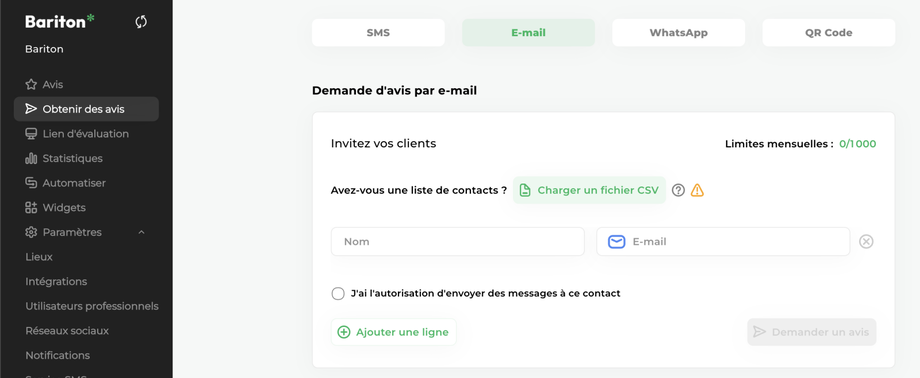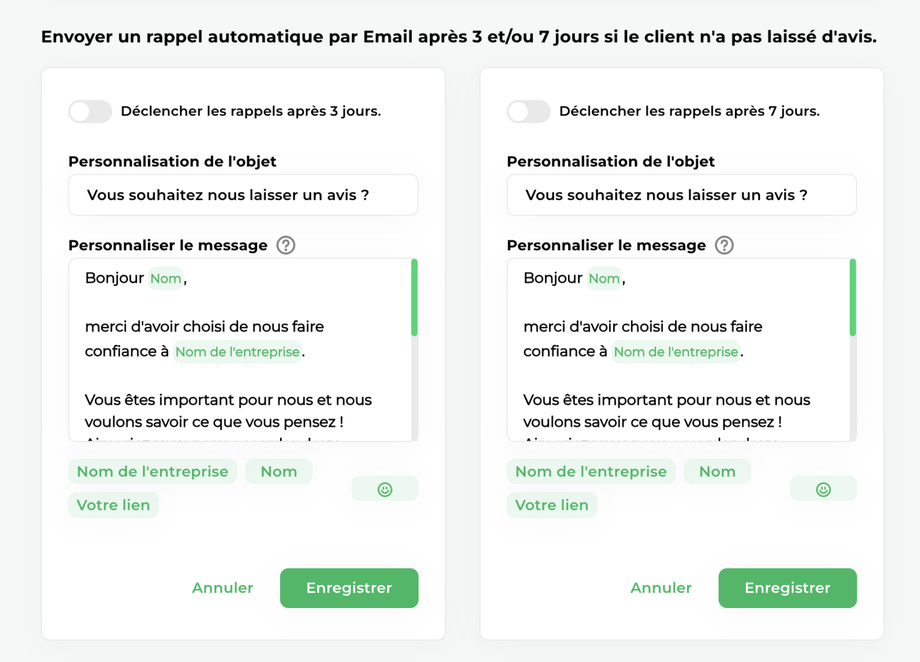Envoyer une demande d’avis par e-mail
⚠️ Avant l’envoi d'une demande d'avis, vous devez cocher la case confirmant que vous avez le consentement explicite de vos clients pour leur envoyer un e-mail.
Étapes pour envoyer une demande par e-mail
1. Accéder à la section des demandes d’avis
- Dans le menu latéral gauche de Bariton, rendez-vous dans la section "Obtenir des avis".
- Allez ensuite dans l'onglet “E-mail”.
2. Saisir les informations client
- Entrez le nom du client et son adresse e-mail.
- Assurez-vous que le nom de l’expéditeur ne contient pas de caractères spéciaux.
- Cochez la case “J’ai l'autorisation d'envoyer des messages à ce contact”.
- Assurez-vous que votre limite mensuelle d'envoi n'est pas dépassée.
Vous pouvez facilement inviter vos clients à laisser un avis en important un fichier CSV contenant leurs coordonnées.
Cliquez sur “Charger un fichier CSV” pour importer vos contacts.
✅ Format du fichier CSV :
-
Le fichier doit contenir au minimum une colonne pour le nom et une colonne pour l'adresse e-mail.
-
Le fichier doit contenir 100 lignes au maximum.
-
Exemple de colonnes recommandées : "Noms" et "E-mails".
4. Respecter les règles du modèle d’e-mail
- Seul le lien d'évaluation est autorisé dans le message.
- Tout autre lien entraînera une erreur d’envoi.
5. Confirmer l’envoi
- Cliquez sur “Demander un avis” pour envoyer l’e-mail.
Notes importantes :
Un message d’erreur s’affichera si :
- L’adresse e-mail est incorrecte ou mal formatée.
- Le nom de l’expéditeur contient des caractères spéciaux.
- Le modèle d’e-mail contient un lien non autorisé.
Modèle de message E-mail
Le modèle de message est le texte type qui sera utilisé automatiquement pour envoyer vos demandes d’avis à vos clients.
🎯 Objectif : gagner du temps, tout en envoyant un message personnalisé automatiquement à chaque contact.
Comment ça fonctionne ?
-
Le modèle contient des balises dynamiques (comme Nom, Nom de l'entreprise, Votre lien).
-
Lors de l’envoi, Bariton remplace chaque balise par les vraies informations du destinataire.
-
Résultat : chaque client reçoit un mail qui semble avoir été écrit juste pour lui.
Pour modifier le modèle :
- Personnalisez le nom de l'expéditeur du mail (40 caractères maximum)
-
C’est le nom qui apparaîtra dans la boîte de réception du client.
-
- Personnalisez l'objet du mail (60 caractères maximum recommandés)
- C’est la première chose que vos clients liront.
- Exemple : "Vous souhaitez nous laisser un avis ?"
- 💡 Conseil : restez court, clair et engageant.
- Personnalisez le texte de demande d'avis
- Vérifiez que la balise "Votre lien" est bien présente dans le texte, elle est obligatoire pour que les clients laissent un avis
- Une fois vos modifications terminées, cliquez sur "Enregistrer le modèle"
🔖 Balises dynamiques disponibles :
-
Nom : insère automatiquement le prénom du client
-
Nom de l'entreprise : insère le nom de votre établissement
-
Votre lien : insère votre lien d’évaluation Bariton (redirigeant vers les plateformes activées)
✅ Ce modèle sera utilisé automatiquement pour chaque envoi à partir d’un fichier CSV ou d’un ajout manuel.
À propos du lien d’évaluation Bariton
Le lien d’évaluation est l’élément central de votre stratégie de collecte d’avis avec Bariton.
C’est ce lien unique qui dirige vos clients vers votre page personnalisée Bariton, où ils peuvent laisser un avis sur les plateformes de votre choix.
📌 Ce lien est utilisé à plusieurs endroits dans Bariton :
-
Demandes d’avis (WhatsApp, SMS, E-mail) : Il est automatiquement inséré dans les messages envoyés à vos clients.
-
QR Code :
-
Chaque QR Code généré dans Bariton est basé sur ce lien.
-
Si vous imprimez ce QR Code sur des menus, tickets ou affiches, il redirige vers ce lien d’évaluation.
-
-
Widgets & intégrations web : Le lien est souvent intégré dans les boutons “Laisser un avis” de votre site web ou signature email.
⚠️ Important : Ne modifiez pas trop souvent ce lien
Même s’il est techniquement modifiable dans la plateforme, il est fortement recommandé de le conserver stable, car :
-
🔄 Cela garantit que tous vos anciens QR codes et messages restent fonctionnels.
-
📊 Vous conservez une continuité dans vos statistiques (clics, taux de conversion).
-
🚫 Changer le lien invalide les QR codes déjà imprimés ou partagés.
✅ Conseil : Personnalisez-le une seule fois (nom de votre établissement, branding, plateformes activées), puis gardez-le constant pour toutes vos communications.
Rappels automatiques par e-mail après 3 et/ou 7 jours
🎯 Objectif : augmenter le taux de retour sans avoir à faire de relances manuelles.
Comment ça fonctionne ?
-
Le système détecte si le client n’a pas encore laissé d’avis.
-
Si oui, un rappel automatique est envoyé selon le délai activé :
-
J+3 (3 jours après la première demande)
-
J+7 (7 jours après la première demande)
Vous pouvez activer l’un ou l’autre, ou les deux.
Paramètres personnalisables :
Pour chaque rappel :
-
📨 Objet de l’e-mail (ex : Vous souhaitez nous laisser un avis ?)
-
💬 Contenu du message, avec balises dynamiques (toujours laisser la balise Votre lien)
Bonnes pratiques :
-
Gardez un ton amical et simple pour éviter que le rappel soit perçu comme insistant.
-
Ajoutez une formule d’appel clair (ex : Laisser un avis maintenant).
-
N’utilisez pas de majuscules excessives ou de points d’exclamation multiples dans l’objet.